O sistema permite interromper inspeções em andamento para serem retomadas posteriormente. Confira boas práticas para não perder suas informações.
Uma inspeção pode ser não finalizada por necessidade do auditor ou por falhas de conexão no aparelho utilizado, por exemplo. Acompanhe as dicas para evitar a perda de dados e acessar aplicações incompletas nas versões mobile e web do CLICQ.
Antes da aplicação
Configure o aplicativo CLICQ para continuar aplicações em andamento. Ative essa opção na tela Sincronismo, logo após fazer seu login no app.
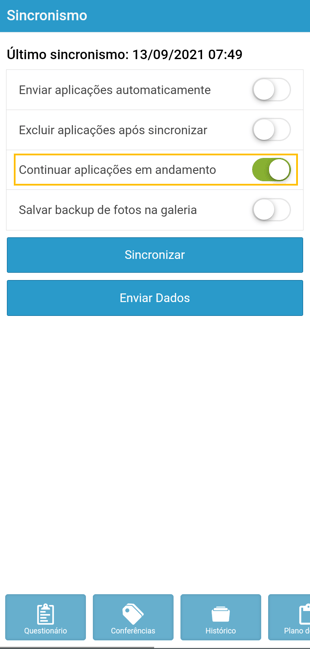
Com essa opção ativada, o sistema salva automaticamente a inspeção com maior frequência.
Também é recomendável ativar a opção Excluir aplicações após sincronizar para evitar o sobrecarregamento do aparelho.
A opção Enviar aplicações automaticamente realiza o envio de dados apenas de aplicações completas.
Durante a aplicação
Use o botão ![]() sempre que quiser salvar sem sair da aplicação. Isso é especialmente útil se sua conexão estiver instável ou se o questionário for extenso.
sempre que quiser salvar sem sair da aplicação. Isso é especialmente útil se sua conexão estiver instável ou se o questionário for extenso.
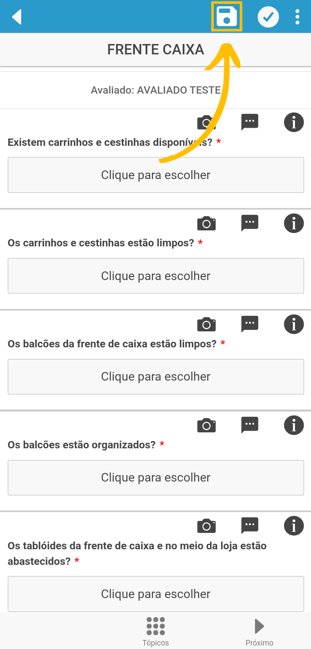
Para salvar um rascunho da inspeção e sair do questionário, toque no botão ![]() e, em seguida, na opção Salvar rascunho. A opção Sair sem salvar descarta a inspeção iniciada.
e, em seguida, na opção Salvar rascunho. A opção Sair sem salvar descarta a inspeção iniciada.
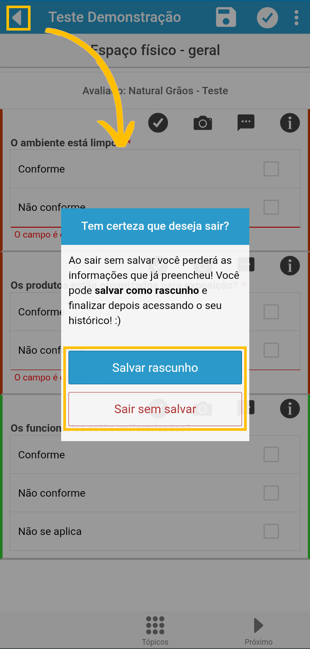
Após salvar como rascunho, o sistema exibe a tela Histórico, na qual você poderá retomar as aplicações incompletas, bastando tocar para acessá-las. 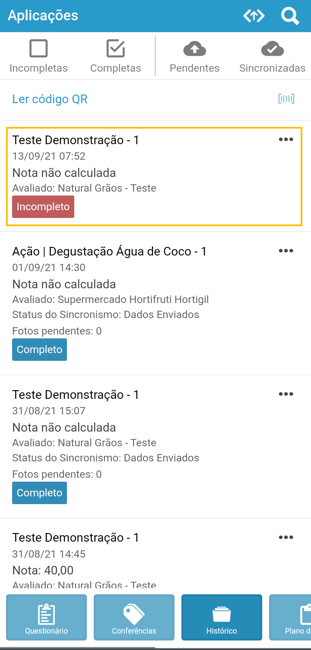
Aplicações incompletas já sincronizadas ou com dados enviados não poderão ser editadas no CLICQ mobile.
Já o botão ![]() finaliza a inspeção, impossibilitando a retomada do questionário a partir do app. A edição só poderá ser realizada no CLICQ web.
finaliza a inspeção, impossibilitando a retomada do questionário a partir do app. A edição só poderá ser realizada no CLICQ web.
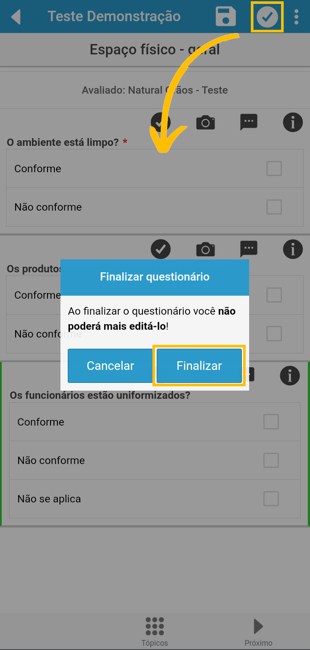
Após a aplicação
O procedimento recomendado após uma inspeção é a sincronização. Porém, ao sincronizar ou enviar dados, bem como ao finalizar, as aplicações incompletas ficam indisponíveis para edição no aplicativo.
Na tela Sincronismo, ao tocar em  ou em
ou em  , repare que o sistema exibe mensagens de alerta sobre aplicações incompletas.
, repare que o sistema exibe mensagens de alerta sobre aplicações incompletas.
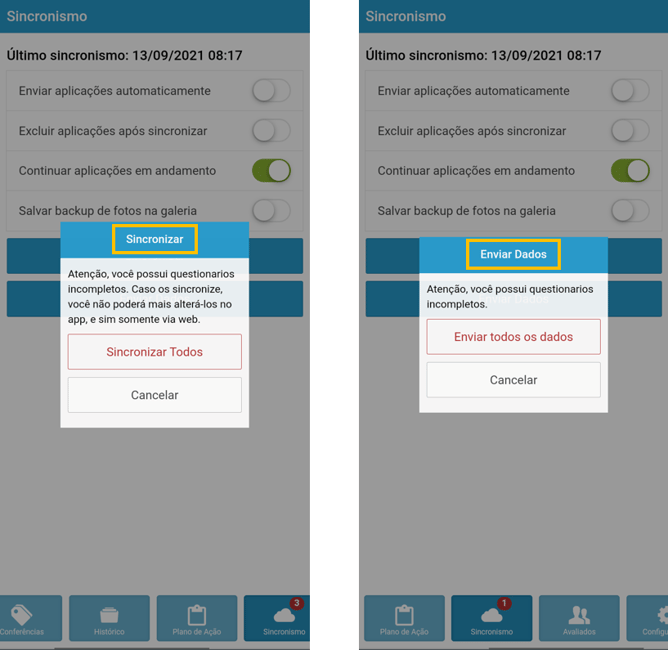
Ao confirmar, você poderá prosseguir com a inspeção incompleta no CLICQ web, que também permite liberar aplicações já finalizadas para edição.
Após o sincronismo
No CLICQ web:
Para trabalhar com aplicações já indisponíveis na versão mobile, faça seu login no CLICQ web, acesse o menu Aplicação de questionário → item Listar aplicações de questionário.
Use os filtros na área superior da tela para localizar a aplicação desejada facilmente ou digite uma palavra-chave no campo Procurar.
Depois, observe as colunas Situação e Ações.
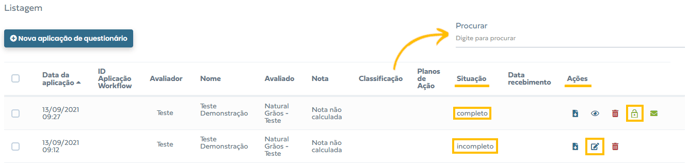
Em aplicações completas, você pode clicar em ![]() e liberar a edição. A situação mudará para o status incompleto, permitindo a edição das respostas.
e liberar a edição. A situação mudará para o status incompleto, permitindo a edição das respostas.
Em aplicações incompletas, você pode clicar em ![]() e completar a inspeção normalmente.
e completar a inspeção normalmente.
No CLICQ app:
No menu Configurações, você pode apagar aplicações já sincronizadas para liberar espaço em seu aparelho e verificar informações de memória e espaço disponíveis.
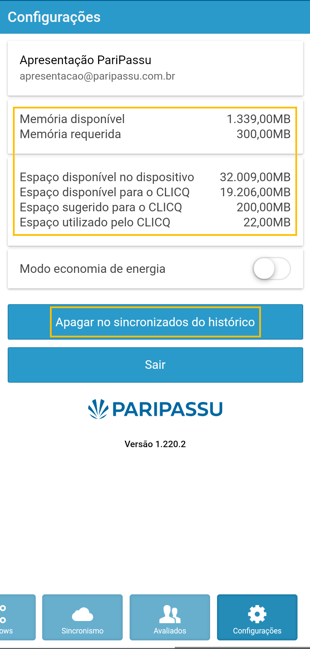
Observe no quadro de informações de espaço e memória a relação entre a disponibilidade do seu aparelho e os requisitos do sistema. Operar o CLICQ em smartphones ou tablets com pouca memória ou espaço pode acarretar no fechamento inesperado do sistema e na perda de dados.
Para liberar espaço, clique em  . Não se preocupe, as inspeções sincronizadas permanecerão disponíveis na web.
. Não se preocupe, as inspeções sincronizadas permanecerão disponíveis na web.
Ao utilizar o sistema, recomendamos que feche os demais aplicativos em uso. Mesmo operando em segundo plano, um app aberto consome memória e espaço.
Quer saber mais sobre como aplicar questionários? Clique aqui.
Esperamos que este conteúdo tenha ajudado você!
